Astro A20 Wireless Handleiding
Bekijk gratis de handleiding van Astro A20 Wireless (2 pagina’s), behorend tot de categorie Headset. Deze gids werd als nuttig beoordeeld door 17 mensen en kreeg gemiddeld 4.5 sterren uit 9 reviews. Heb je een vraag over Astro A20 Wireless of wil je andere gebruikers van dit product iets vragen? Stel een vraag
Pagina 1/2

USB PLAY & CHARGE PORT
DAN: USB AFSPILNINGS- & OPLADNINGSPORT
DEU: USB GEBRAUCH- & LADEANSCHLUSS
ESP: PUERTO PARA REPRODUCCIÓN Y CARGA DE USB
FRA: PORT PLAY & CHARGE USB
ITA: RIPRODUZIONE E PORTA DI CARICA USB
NED: USB-POORT VOOR AFSPELEN EN OPLADEN
NOR: USB SPILL & LAGRE PORT
POL: PORT USB DO GRY I ŁADOWANIA
POR: PORTA DE LIGAÇÃO E CARREGAMENTO USB
SUO: USB PELAA JA LATAA -PORTTI
SVE: USB SPELA OCH LADDA - PORT
РУС: USB ПОРТ PLAY & CHARGE
한국어 재생 및 충전 포트: USB
简化字 播放及充电端口: USB
日本語: USBプレイ&チャージポート
quickstart guide
PLAYSTATION 4
a20 WIRELESS
a20 HEADSET
T X T r a n s m i t t e r
OPTICAL IN
DAN: OPTISK INDGANG
DEU: OPTISCHER EIN
ESP: ENTRADA ÓPTICA
FRA: ENTRÉE OPTIQUE
ITA: INGRESSO OTTICO
NED: OPTISCH IN
NOR: OPTISK INNGANG
POL: WEJŚCIE OPTYCZNE
POR: OPTICAL IN (ENTRADA ÓTICA)
SUO: OPTINEN SISÄÄNTULO
SVE: OPTISK IN
РУС: ОПТИЧЕСКИЙ ВХОД
한국어 옵티컬 인:
简化字 光纤输入:
日本語: 光学入力
PS4/PC SWITCH
DAN: PS4/PC SKIFT
DEU: PS4/PC-SCHALTER
ESP: INTERRUPTOR PS4/PC
FRA: BOUTON PS4/PC
ITA: COMMUTATORE PS4/PC
NED: PS4/PC-SCHAKELAAR
NOR: PS4/PC BRYTER
POL: PRZEŁĄCZNIK PS4/PC
POR: INTERRUPTOR PS4/PC
SUO: PS4/PC -KYTKIN
SVE: PS4/PC - OMKOPPLARE
РУС: ПЕРЕКЛЮЧАТЕЛЬ /ПКPS4
한국어 스위치: PS4/PC
简化字: PS4/PC
日本語: PS4/PCスイッチ
TOSLINK OPTICAL CABLE
DAN: TOSLINK OPTISK KABEL
DEU: TOSLINK OPTICAL CABLE
ESP: CABLE ÓPTICO TOSLINK
FRA: CÂBLE OPTIQUE TOSLINK
ITA: CAVO OTTICO TOSLINK
NED: OPTISCHE KABEL VOOR TOSLINK
NOR: TOSLINKOPTISK KABEL
POL: TOSLINK KABEL OPTYCZNY
POR: CABO ÓTICO TOSLINK
SUO: TOSLINK OPTINEN KAAPELI
SVE: TOSLINK OPTISK KABEL
РУС: TOSLINK ОПТИЧЕСКИЙ КАБЕЛЬ
한국어 옵티컬: TOSLINK 케이블
简化字 光纤电缆: TOSLINK
日本語: TOSLINK 光学ケーブル
USB AUDIO/POWER
DAN: USB LYD/TÆND/SLUK
DEU: USB AUDIO/POWER
ESP: ENCENDIDO/AUDIO USB
FRA: ALIMENTATION/AUDIO USB
ITA: AUDIO/ALIMENTAZIONE USB
NED: USB VOOR AUDIO OF AAN/UIT
NOR: USB AUDIO/STRØM
POL: USB AUDIO/ZASILANIE
POR: ALIMENTAÇÃO/ÁUDIO USB
SUO: USB ÄÄNI/VIRTA
SVE: USB LJUD/STRÖM
РУС: USB АУДИО/ПИТАНИЕ
한국어 오디오/전원: USB
简化字 音频/电源: USB
日本語: USB オーディオ/パワー
0.5M MICRO USB CABLE
DAN: 0,5M MIKRO USB-KABEL
DEU: 0,5M MICRO-USB-KABEL
ESP: CABLE MICRO USB DE 0.5M
FRA: CÂBLE MICRO USB 0,5M
ITA: CAVO MICRO USB DI 0,5 M
NED: 0.5 M MICRO USB-KABEL
NOR: 0.5M MICRO USB KABEL
POL: KABEL USB MICRO 0,5M
POR: CABO MICRO USBDE 0,5M
SUO: 0.5M MIKRO USB -KAAPELI
SVE: VOLYMKONTROLLKABEL
РУС: МИКРО USB КАБЕЛЬ 0,5М
한국어 마이크로 케이블: 0.5M USB
简化字 数据线: 0.5M MICRO USB
日本語: 0.5M マイクロUSBケーブル
1.0M MICRO USB CABLE
DAN: 1.0M MIKRO USB-KABEL
DEU: 1.0M MICRO-USB-KABEL
ESP: CABLE MICRO USB DE 1.0M
FRA: CÂBLE MICRO USB 1,0M
ITA: CAVO MICRO USB DI 1,0 M
NED: 1.0 M MICRO USB-KABEL
NOR: 1.0M MICRO USB KABEL
POL: KABEL USB MICRO 1,0M
POR: CABO MICRO USBDE 1,0M
SUO: 1.0M MIKRO USB -KAAPELI
SVE: 1,0 M MIKRO-USB-KABEL
РУС:
МИКРО USB КАБЕЛЬ 1,0М
한국어: 1.0M 마이크로 USB 케이블
日本語: 1.0M マイクロUSBケーブル
简化字: 1.0M MICRO USB 数据线
LED INDICATOR
DAN: INDIKATOR LED
DEU: ANZEIGE-LED
ESP: INDICADOR LED
FRA: TÉMOIN LED
ITA: INDICATORE LED
NED: LED-INDICATOR
NOR: INDIKATOR-LED
POL: WSKAŹNIK LED
POR: INDICADOR LED
SUO: LED-MERKKIVALO
SVE: INDIKATOR LED
РУС: LED-ИНДИКАТОР
한국어: 지시 LED
简化字 显示器 :LED
日本語: インジケーターLED
POWER
DAN: TÆND/SLUK
DEU: POWER
ESP: ENCENDIDO
FRA: ALLUMAGE
ITA: ACCENSIONE
NED: AAN/UIT
NOR: STRØM
POL: ZASILANIE
POR: ALIMENTAÇÃO
SUO: VIRTA
SVE: STRÖM
РУС: ЭЛЕКТРОПИТАНИЕ
한국어: 전원
简化字 电源:
日本語: 電源
FLIP-TO-MUTE
MICROPHONE
DAN: FLIP-TO-MUTE-MIKROFON
DEU: STUMMSCHALTUNG BEIM HOCHKLAPPEN DES MIKROFONS
ESP: MICRÓFONO QUE SE SILENCIA AL LEVANTARSE
FRA: MICROPHONE AVEC BOUTON MUET
ITA: MICROFONO FLIP-TO-MUTE (SI DISATTIVA ROVESCIANDOLO)
NED: ‘FLIP-TO-MUTE’-MICROFOON
NOR: FLIP-TO-MUTE MIKROFON
POL: PRZEŁĄCZNIK WYCISZANIA MIKROFONU
POR: BOTÃO SILENCIADOR DO MICROFONE
SUO: PYÖRÄYTÄ MYKISTÄÄKSESI -MIKROFONI
SVE: VÄND-TILL-DÄMPNING MIKROFON
РУС: МИКРОФОН, ОТКЛЮЧАЮЩИЙСЯ ПЕРЕВОРАЧИВАНИЕМ
한국어 플립 음소거 마이크:
日本語: フリップ・ツー・ミュートマイクロフォン
简化字 翻转静音麦克风:
GAME / VOICE BALANCE
DAN: GAME / VOICE BALANCE
DEU: SPIEL/STIMME ABGLEICH
ESP: EQUILIBRIO JUEGO / VOZ
FRA: BALANCE JEU / VOIX
ITA: GIOCO / VOCE EQUILIBRIO
NED: GAME / SPRAAK BALANS
NOR: SPILL-/TALE-BALANSE
POL: REGULACJA STOSUNKU GŁOŚNOŚCI GRY / ROZMOWY
POR: JOGO / VOZ EQUILÍBRIO
SUO: PELI-/ÄÄNI-TASAPAINO
SVE: SPEL-/LJUD-BALANS
РУС: ИГРЫ / ГОЛОСА БАЛАНС
한국어 게임 / 음성밸런스:
简化字 游戏/语音平衡:
日本語: ゲーム/音声バランス
MASTER VOLUME
DAN: OVERORDNET LYDSTYRKE
DEU: MASTER-LAUTSTÄRKE
ESP: VOLUMEN MAESTRO
FRA: VOLUME PRINCIPAL
ITA: VOLUME GENERALE
NED: MASTERVOLUME
NOR: MASTER VOLUME
POL: GŁÓWNA REGULACJA GŁOŚNOŚCI
POR: VOLUME PRINCIPAL
SUO: PÄÄ-ÄÄNENVOIMAKKUUS
SVE: HUVUDVOLYM
РУС: ОБЩАЯ ГРОМКОСТЬ
한국어 마스터 볼륨:
简化字 主音量:
日本語: マスター音量
EQ MODES: ASTRO | PRO | STUDIO
DAN: EQ-TILSTANDE: ASTRO | PRO (PROFESSIONEL) | STUDIO
DEU: EQ MODI: ASTRO | PRO (PROFESSIONAL) | STUDIO
ESP: MODOS DE EQ (PROFESIONAL) | ESTUDIO: ASTRO | PRO
FRA: MODES D'ÉGALISATION: ASTRO | PRO (PROFESSIONNEL) | STUDIO
ITA: MODALITÀ EQ: ASTRO | PRO (PROFESSIONALE) | STUDIO
NED: EQ-MODI: ASTRO | PRO (PROFESSIONEEL) | STUDIO
NOR: EQ-MODUS: ASTRO | PRO (PROFESJONEL) | STUDIO
POL: TRYBY EQ: ASTRO | PRO (PROFESJONALNY) | STUDIO
POR: MODOS EQ: ASTRO | PRO (PROFISSIONAL) | ESTÚDIO
SUO: EQ-TILAT: ASTRO | PRO (PROFESSIONAL) | STUDIO
SVE: EQ-LÄGEN: ASTRO | PRO (PROFESSIONELL) | STUDIO
РУС: РЕЖИМЫ ЭКВАЛАЙЗЕРА: (ПРОФЕССИОНАЛЬНЫЙ УРОВЕНЬ)ASTRO | PRO
| СТУДИЯ
한국어: EQ : ASTRO | 모드 프로 (프로페셔널) | 사진관
简化字: EQ 模式 专业: ASTRO | PRO( ) | 工作室
日本語: EQモード: ASTRO | プロ (プロフェッショナル) | スタジオ
THIS DEVICE COMPLIES WITH PART 15 OF THE FCC RULES. OPERATION
IS SUBJECT TO THE FOLLOWING TWO CONDITIONS:
(1) THIS DEVICE MAY NOT CAUSE HARMFUL INTERFERENCE, AND
(2) THIS DEVICE MUST ACCEPT ANY INTERFERENCE RECEIVED,
INCLUDING INTERFERENCE THAT MAY CAUSE UNDESIRED OPERATION.
IC: 9207A-A20TXP01
PRODUCT NAME: A20TXP01
IC: 9207A-A20G01
PRODUCT NAME: A20G01
FCC ID: YQ6-A20G01
FCC ID: YQ6-A20TXP01
MSIP-CRM-AGA-A20G01
MSIP-CRM-AGA-A20TXP01
MADE IN CHINA
5.8GHz ISM
Type of Radio (GHz) / Type de Radio (GHz) /
Tipo de Radio (GHz) / Funkgerättyp (GHz)
无线电类型 (GHz) / (GHz)無線の種類
产品中有害物质的名称及含量
部件描述
有害物质
表格依据 SJ/T 11364-2014
的规定编制
O: 表示该有害物质在该部件所有均质材料中的含量均在GB/T 26572-2011规定的限量要求以下。
X: 表示该有害物质至少在该部件的某一均质材料中的含量超出
GB/T 26572-2011 规定的限量要求。
注: 这些超出限量的物质的存在是在现有科学技术水平下暂时无可替换的,且符合欧盟
RoHS对该等部件的豁免要求。
铅 及(Pb)
其化合物
汞 及(Hg)
其化合物
镉 及(Cd)
其化合物
六价铬
(Cr(VI))
及其
化合物
多溴联苯
(PBB)
多溴二苯
醚(PBDE)
插头组件 0 O O O O O
外壳部件 X O O O O O
X O O O O O
O O O O O O
X O O O O O
电子元件类
O O O O O O
印刷电路板
电线类部件
电池部件
喇叭与麦克
风类部件
O O O O O O
THIS EQUIPMENT COMPLIES WITH THE EUROPEAN RADIO EQUIPMENT DIRECTIVE 2014/53/EU (RED). A COPY OF THE EU/EC DECLARATION OF CONFORMITY CAN BE FOUND AT HTTP://EU.SKULLCANDY.COM/PRODUCTDOCUMENTS
DAN: DETTE UDSTYR OVERHOLDER DET EUROPÆISKE RÅDETS DIREKTIV 2014/53/EU (RED). EN KOPI AF EU/EF-OVERENSSTEMMELSESERKLÆRINGEN KAN FINDES PÅ HTTP://EU.SKULLCANDY.COM/PRODUCTDOCUMENTS
DEU: DIESES PRODUKT ERFÜLLT DIE EUROPÄISCHE RICHTLINIE 2014/53/EU (RED). EINE KOPIE DER EU/EG-KONFORMITÄTSERKLÄRUNG FINDEN SIE UNTER HTTP://EU.SKULLCANDY.COM/PRODUCTDOCUMENTS
ESP: ESTE EQUIPO CUMPLE CON LA DIRECTIVA 2014/53/UE EUROPEA (RED). LA DECLARACIÓN DE CONFORMIDAD DE LA UE/CE SE PUEDE CONSULTAR EN HTTP://EU.SKULLCANDY.COM/PRODUCTDOCUMENTS.
FRA: CET ÉQUIPEMENT EST EN CONFORMITÉ AVEC LA DIRECTIVE EUROPÉENE 2014/53/UE (RED). UN EXEMPLAIRE DE LA DÉCLARATION DE CONFORMITÉ CE/UE PEUT ÊTRE TROUVÉ À HTTP://EU.SKULLCANDY.COM/PRODUCTDOCUMENTS
ITA: QUESTA APPARECCHIATURA È CONFORME ALLA DIRETTIVA EUROPEA 2014/53/UE (RED). UNA COPIA DELLA DICHIARAZIONE UE/CE DI CONFORMITÀ È DISPONIBILE ALL'INDIRIZZO HTTP://EU.SKULLCANDY.COM/PRODUCTDOCUMENTS
NED: DEZE APPARATUUR VOLDOET AAN DE EUROPESE RICHTLIJN 2014/53/EU (RED). EEN KOPIE VAN DE EU / EG-VERKLARING VAN CONFORMITEIT KUNT U VINDEN OP HTTP://EU.SKULLCANDY.COM/PRODUCTDOCUMENTS
NOR: DETTE UTSTYRET OVERHOLDER DET EUROPEISKE DIREKTIVET 2014/53/EU (RED). EN KOPI AV EU/EF SAMSVARSERKLÆRING FINNER DU PÅ HTTP://EU.SKULLCANDY.COM/PRODUCTDOCUMENTS
POR: ESTE EQUIPAMENTO ESTÁ EM CONFORMIDADE COM A DIRETIVA EUROPEIA 2014/53/UE (RED). ESTÁ DISPONÍVEL UMA CÓPIA DA DECLARAÇÃO DE CONFORMIDADE DA UE/CE HTTP://EU.SKULLCANDY.COM/PRODUCTDOCUMENTS.
SUO: TÄMÄ LAITE NOUDATTAA EUROOPAN DIREKTIIVI 2014/53/EU (RED) VAATIMUKSIA. EU-/EC-VAATIMUSTENMUKAISUUSVAKUUTUS LÖYTYY OSOITTEESTA HTTP://EU.SKULLCANDY.COM/PRODUCTDOCUMENTS.
SVE: DENNA UTRUSTNING UPPFYLLER DET EUROPEISKA RÅDETS DIREKTIV 2014/53/EU (RED). EN KOPIA AV EU/EG-FÖRSÄKRAN OM ÖVERENSSTÄMMELSE FINNS PÅ HTTP://EU.SKULLCANDY.COM/PRODUCTDOCUMENTS.
USA: AG ACQUISITION, INC
340 BRYANT ST. #101
SAN FRANCISCO, CA 94107,
UNITED STATES
EU: SKULLCANDY EUROPE BV POSTBUS 425,
5500AK VELDOVEN NEDERLAND
SPECS /SPÉCIFICATIONS / ESPECIFICACIONES
SPEZIFIKATION / / 规范 仕様
20Hz - 20kHz
Frequency Response / Réponse en Fréquence /
Respuesta de Frecuencia / Frequenzgang /
频率响应 /周波数応答
5VDC, 500mA
Power Input / Puissance d’entrée /
Potencia de Entrada / Stromeingang /
输入功率 / パワー入力
5VDC, 400mA
Power Output / Puissance de Sortie /
Potencia de Salida / Stromausgang /
输出功率 / パワー出力
TRANSMITTER
Hardware version: 4.0
Software version: 42
Frequency Range: 5725 - 5850 MHz @ 11.74 dBm
HEADSET
Hardware version: 4.0
Software version: 42
Frequency Range: 5725-5850 MHz @ 9.69 dBm (max)

PS4 SETTINGS
QUICKSTART GUIDE PAGE 2
FIGURE REV6
Pairing and CHARGING
LED Behavior
Firmware and Software // PC
Game:Voice Balance
MAC setup
PC setup
EN
1. Switch the A20 Transmitter into PS4 Mode using the mode switch.
2. Plug the USB Micro cable into the port labelled USB on the A20 Transmitter and a USB port of the PS4.
3. Plug TOSLink Optical Cable into the PS4 Optical port and the Opt In port of the A20 Transmitter.
*Be sure to remove clear plastic caps from the Optical cable.
4. In the PS4 menu, select Settings then navigate to Sound and Screen, and then select Audio Output Settings.
5. Select Primary Output Port and select DIGITAL OUT (OPTICAL). On the following screen, deselect
Dolby Digital 5.1ch and any other options leaving the Linear PCM formats enabled.
6. On the Audio Output Settings page select Audio Format and select Linear PCM.
7. Navigate back to the Settings page and select Devices followed by Audio Devices.
8. Change the Input and Output Device to USB Headset (ASTRO A20 Wireless).
9. Select Output to Headphones and change this to Chat Audio.
POL
1. Przełącz Nadajnik A20 na Tryb PS4 za pomocą przełącznika trybu.
2. Podłącz kabel USB Micro do portu oznaczonego USB Nadajnika A20 i portu USB PS4.
3. Podłącz kabel optyczny TOSlink do portu optycznego PS4 i do wejścia portu optycznego Nadajnika A20.
*Upewnij się, że z kabla optycznego zdjęto przezroczyste, plastikowe osłonki.
4. Z menu PS4 wybierz Ustawienia, a następnie przejdź do opcji Dźwięk i Ekran, po czym wybierz
Ustawienia wyjścia audio.
5. Wybierz Główny port wyjściowy, a następnie WYJŚCIE CYFROWE (OPTYCZNE). Na kolejnym ekranie
odznacz Dolby Digital 5.1ch oraz wszelkie inne opcje, pozostawiając jedynie uaktywnione linearne formaty PCM.
6. W Ustawieniach wyjścia Audio wybierz Format audio, a następnie Linearne PCM.
7. Przejdź do strony Ustawienia i wybierz Urządzenia, a następnie Urządzenia Audio.
8. Zmień Urządzenie wejściowe i wyjściowe na Słuchawki USB (Bezprzewodowe ASTRO A20).
9. Wybierz Wyjście na słuchawki i zmień to ustawienie na Rozmowa audio.
DAN
1. Skift A20-transmitteren i PS4-tilstand ved hjælp af funktionsvælgeren.
2. Sæt Micro USB-kablet i porten mærket USB på A20-transmitteren og en USB-port på PS4.
3. Sæt Toslink Optisk kabel ind i PS4 Optisk port og i A20-transmitterens Optiske In port.
*Sørg for at fjerne de klare plasthætter fra det optiske kabel.
4. I menuen PS4, vælg Indstillinger og navigér derefter til Lyd og Skærm, og vælg derefter Indstillingen Lydoutput.
5. Vælg en primær udgangsport og vælg DIGITAL OUT (OPTISK). På den følgende skærm,
fravælg Dolby Digital 5.1ch og andre muligheder, der lader de lineære PCM-formater forblive
6. På siden Lydoutput-indstillinger, vælg Lydformat og vælg lineær PCM.
7. Navigér tilbage til siden Indstillinger, og vælg Enheder efterfulgt af Lydenheder.
8. Ændr input og output-enhed til USB-hovedtelefoner (ASTRO A20 trådløs)
9. Vælg Output til hovedtelefoner og ændr dette til Chatlyd.
POR
1. Coloque o Transmissor A20 em Modo PS4 usando o interruptor de modo.
2. Ligue o cabo Micro USB à porta rotulada USB no Transmissor A20 e a uma porta USB da PS4.
3. Ligue o cabo ótico TOSLink à entrada ótica da PS4 e à entrada “Optical In” do Transmissor A20.
*Não se esqueça de remover as tampas de plástico transparentes do cabo ótico.
4. No menu da PS4, selecione Definições e navegue para Som e Ecrã. Selecione agora Definições de Saída de Áudio.
5. Selecione Porta de Saída Principal e depois selecione DIGITAL OUT (OPTICAL). No ecrã seguinte, desmarque a
opção Dolby Digital 5.1ch e quaisquer outras opções, deixando ativo o formato PCM Linear.
6. Na página de Definições de Saída de Áudio, selecione Formato de Áudio e depois selecione PCM Linear.
7. Volte à página de Definições e selecione Dispositivos, seguido de Dispositivos de Áudio.
8. Altere o Dispositivo de Entrada e Saída para Auscultadores USB (ASTRO A20 Wireless)
9. Selecione Saída para Auscultadores e altere isto para Áudio de Conversação.
DEU
1. Schalten Sie den A20-Transmitter mit dem Modusschalter in den PS4-Modus.
2. Stecken Sie das Micro-USB-Kabel in den Anschluss mit der Bezeichnung USB am A20-Transmitter und einem
USB-Anschluss des PS4.
3. Stecken Sie das TOSLink optische Kabel in den PS4 optischen Anschluss und den optischen Ein-Anschluss
des A20-Transmitters. * Achten Sie darauf, die durchsichtigen Plastikkappen vom optischen Kabel zu entfernen.
4. Wählen Sie im PS4-Menü die Option Einstellungen aus, navigieren Sie dann zu Ton und Bildschirm und wählen
Sie dort Audio-Ausgangseinstellungen.
5. Wählen Sie den Primären Audio-Ausgangsanschluss und wählen Sie DIGITAL OUT (OPTICAL). Deaktivieren Sie
Dolby Digital 5.1ch und alle anderen Optionen auf dem nachfolgendem Bild damit die Linear-PCM-Formate
aktiviert bleiben.
6. Wählen Sie Audio-Format auf der Audio-Ausgangs-Einstellungen-Seite und wählen Sie dort Linear PCM.
7. Navigieren Sie zurück zur Seite Einstellungen und wählen Sie Geräte, gefolgt von Audiogeräten.
8. Ändern Sie das Ein- und Ausgabegerät zum USB-Headset (ASTRO A20 Wireless)
9. Wählen Sie Ausgang zu Kopfhörern und ändern Sie diese zu Chat-Audio.
SUO
1. Aseta A20-lähetin PS4-tilaan siirtämällä tilanvalintakytkintä.
2. Kytke Mikro USB -kaapeli "USB" nimellä varustettuun porttiin joka löytyy A20-lähettimestä ja kytke
kaapelin toinen pää PS4-konsolin USB-porttiin.
3. Kytke TOSLink Optinen kaapeli PS4-konsolin optiseen porttiin ja kaapelin toinen pää A20-lähettimen optiseen
sisääntuloporttiin. *Varmista että läpinäkyvät muovisuojukset on poistettu optisen kaapelin päistä.
4. Valitse PS4-konsolin valikosta "Asetukset" ja mene sitten "Ääni- ja Näyttö" kohtaan.
Valitse siellä "Äänen ulostuloasetukset".
5. Valitse "Ensisijainen ulostuloportti" ja sitten "Digitaalinen Ulostulo (Optinen)". Seuraavalla ruudulla poista valinta
kohdasta Dolby Digital 5.1ch ja poista myös kaikki muut valittuna olevat kohdat. Jätä valituksi ainoastaan
"Lineaarinen PCM".
6. Valitse "Äänen ulostuloasetukset" sivulla "Ääniulostulon muoto" ja valitse sitten "Lineaarinen PCM".
7. Suuntaa takaisin kohtaan "Asetukset" ja valitse "Laitteet" ja sitten "Audiolaitteet".
8. Vaihda sisäänmeno- ja ulostulolaiteeksi USB-kuulokkeet (ASTRO A20 langaton)
9. Valitse kohta "Toisto kuulokkeisiin" ja muuta valinnaksi "Chat-ääni".
ESP
1. Cambie el transmisor A20 a Modo PS4 utilizando el interruptor de modo.
2. Enchufe el cable Micro USB en el puerto etiquetado USB en el Transmisor A20 y un puerto USB del PS4.
3. Enchufe el Cable Óptico TOSLink en el puerto Óptico PS4 y el Óptico en el puerto del Transmisor A20.
*Asegúrese de sacar las tapas plásticas transparentes del cable Óptico.
4. En el menú PS4, seleccione Settings [Configuración], luego navegue en Sound and Screen
[Sonido y Pantalla] y luego seleccione Audio Output Settings [Configuración de Salida de Audio].
5. Seleccione Primary Output Port [Puerto de Salida Principal] y seleccione DIGITAL OUT (OPTICAL)
[SALIDA DIGITAL (ÓPTICA)]. En la siguiente pantalla, desmarque la opción Dolby Digital 5.1ch y cualquier
otra opción que desactive los formatos PCM Lineales.
6. En la página Audio Output Settings [Configuración de Salida de Audio], seleccione Audio Format
[Formato de Audio] y seleccione PCM Lineal.
7. Regresar a la pantalla de Settings [Configuración] y seleccionar Devices [Dispositivos], y luego seleccionar
Audio Devices [Dispositivos de Audio].
8. Cambie el Input and Output Device [Dispositivo de Entrada y Salida] a USB Headset (ASTRO A20 Wireless).
9. Seleccione Output to Headphones [Salida a Auriculares] y cambie esto a Chat Audio [Audio de Chat].
SVE
1. Sätt A20-sändaren på PS4-läget med lägesomkopplaren.
2. Anslut mikro-USB-kabeln till porten USB på A20-sändaren och en USB-port på PS4.
3. Koppla TOSLinkoptisk kabel till PS4 optisk port och porten Optisk in på A20-sändaren.
*Ta av plastskydden på den optiska kabeln.
4. Välj på PS4-menyn Inställningar och gå till Ljud och Skärm. Välj Inställningar för ljud ut.
5. Välj huvudutport och välj DIGITAL UT (OPTISK). Avmarkera på följande skärm Dolby Digital 5.1ch och andra
alternativ. Linjära PCM-format kan vara aktiverade.
6. Välj på Ljudformat på sidan för ljudutinställningar och välj linjär PCM.
7. Gå tillbaka till inställningssidan och välj Anordningar och sedan Ljudanordningar.
8. Ändra in- och utanordning till USB-headset (ASTRO A20 trådlös).
9. Välj Ut till hörlurar och ändra detta till Chattljud.
FRA
1. Réglez l'émetteur A20 sur le mode PS4 à l'aide du commutateur de mode.
2. Branchez le câble micro USB dans le port marqué USB de l'émetteur A20 et dans un des ports USB de la PS4.
3. Branchez le câble optique TOSLink dans le port optique de la PS4 et dans le port d'entrée optique de l'émetteur
A20. *Assurez-vous d'avoir ôté les capuchons en plastique du câble optique.
4. Dans le menu de la PS4, sélectionnez Paramètres, puis allez dans Son et écran, et sélectionnez Paramètres
de sortie audio.
5. Allez dans Port de sortie principal et sélectionnez DIGITAL OUT (OPTICAL). Sur l'écran suivant, désélectionnez
Dolby Digital 5.1ch et toutes les autres options jusqu'à ne laisser que les formats PCM linéaires activés.
6. Sur la page Paramètres de sortie audio, sélectionnez Format audio puis PCM linéaire.
7. Retournez sur l'écran Paramètres et choisissez Périphériques, puis Périphériques audio.
8. Changez le Périphérique d'entrée et de sortie et choisissez USB Headset (ASTRO A20 Wireless).
9. Sélectionnez Sortie vers le casque et choisissez Audio du Chat.
РУС
1. Переключите Трансмиттер A20 в режим PS4, пользуясь переключателем режимов.
2. Подключите Микро кабель порт помеченный на Трансмиттере USB в, USB A20 и к порту устройства USB PS4.
3. Подключите Оптический кабель в Оптический порт PS4 и к Оптическому входу Трансмиттера TOSLink A20.
*Обязательно снимите прозрачные пластмассовые крышки с
4. В меню выберите Настройки PS4 Settings ( ), и перейдите в раздел Sound and Screen (Звук и экран),
и затем выберите Настройки Audio Output Settings ( аудио выхода- ).
5. Выберите главный Primary Output Port и выберите На DIGITAL OUT (OPTICAL). следующем экране отключите
Dolby Digital 5.1ch и любые другие опции , оставив опцию включенной Linear PCM formats .
6. На странице Настройки Audio Output Settings ( аудио выхода- ) выберите Auido Format
( Формат аудио) и -выберите Linear PCM (Линейная импульсно кодовая модуляция ).
7. Вернитесь на страницу Настройки Settings ( ) и выберите Devices (Устройства),
а затем Аудио - Audio Devices ( -устройства).
8. Переключите Устройства ввода Input and Output Device ( и вывода на) Headset (Наушники)
USB (ASTRO A20 Wireless)
9. Выберите Output to Headphones (Вывод на наушники) и смените на Chat Audio.
ITA
1. Commutare il trasmettitore A20 alla modalità PS4 servendosi del commutatore di modalità.
2. Inserire il cavo micro USB nella porta contrassegnata USB sul trasmettitore A20 e nella porta USB del PS4.
3. Inserire il cavo ottico TOSLink nella porta ottica del PS4 e nell’ingresso ottico del trasmettitore A20.
*Accertarsi di togliere i tappi di plastica al cavo ottico.
4. Nel menu PS4, selezionare Impostazioni e andare a Sonoro e Schermo, e quindi selezionare
Impostazioni Uscita Audio.
5. Selezionare la porta di uscita primaria e selezionare USCITA DIGITALE (OTTICA). Sulla schermata successiva,
disattivare Dolby Digital 5.1ch, e qualsiasi altra opzione, lasciando attivato i formati PCM lineare.
6. Nella pagina delle Impostazioni di Uscita Audio, selezionare Formato Audio w selezionare PCM lineare.
7. Ritornare alla pagina delle Im postazioni e selezionare Dispositivi e poi Dispositivi Audio.
8. Cambiare il Dispositivo Ingresso e Uscita a Cuffia USB (wireless ASTRO A20).
9. Selezionare Uscita ad Auricolare e cambiare a Audio Chat.
한국어
1. 모드 스위치를 이용해 전송기를 모드로 바꾼다. A20 PS4
2. 마이크로 케이블을 전송기와 포트에 라고 표시된 포트에 꽂는다. USB A20 PS4 USB USB
3. TOSLink 옵티컬 케이블을 전송기의 옵티컬 포트와 옵티컬 인 포트에 꽂는다. A20 PS4
*투명한 플라스틱 캡을 옵티컬 케이블에서 제거한다.
4. PS4 메뉴에서 "설정"을 선택한 후 "사운드 및 스크린"에서 "오디오 출력 설정"을 선택한다.
5. "주출력 포트"를 선택한 후 " (디지털 출력 옵티컬 을 선택한다. 다음 화면에서)" Dolby Digital 5.1ch
과 다른 선택 사항을 해제해 리니어 PCM 포맷이 되게 한다.
6. "오디어 출력 설정 페이지에서" "오디오 포맷 을 선택한 후 "리니어 을 선택한다. " PCM"
7. "설정 페이지로 돌아가 기기" " "를 선택한 후 "오디어 기기"를 선택한다.
8. "입력 출력 및 기기 헤드셋"를 USB ("ASTRO A20 무선 으로 변경한다. ")
9. "출력 헤드폰"으로 정한 후 이것을"을 " "채팅 오디오"로 바꾼다.
NED
1. Schakel de A20-zender over naar PS4-modus via de modusschakelaar.
2. Sluit de micro USB-kabel aan op de poort met het label USB op de A20-zender en een USB-poort van de PS4.
3. Sluit de optische kabel voor TOSLink aan op de Optical (Optische)-poort van PS4 en de Optical In
(Optisch in)-poort van de A20-zender. *Verwijder eerst de doorzichtige plastic doppen van de optische kabel.
4. Selecteer in het PS4-menu, Settings (Instellingen) en ga naar Sound and Screen (Geluid en Scherm)
en selecteer vervolgens Audio Output Settings (Instellingen audio-uitvoer).
5. Selecteer de Primary Output (Primaire output)-poort en selecteer DIGITAL OUT (OPTICAL). Maak op het
volgende scherm de keuze Dolby Digital 5.1ch en eventuele andere opties ongedaan, maar houd de Linear
PCM-formats ingeschakeld.
6. Selecteer op de pagina Audio Output Settings, Audio Format en selecteer Linear PCM.
7. Ga terug naar de pagina Settings en selecteer Devices (Apparaten) gevolgd door Audio Devices (Audioapparaten).
8. Wijzig het Input- en Output-apparaat naar USB-headset (ASTRO A20-wireless).
9. Selecteer Output to Headphones (Output naar koptelefoons) en wijzig het naar Chat Audio.
简体中文
1.
使用模式开关,将
A20
发送器的模式转换为
PS4
模式。
2.
将
Micro USB
数据线的一端插入
A20
发送器上标记为
USB
的端口,另一端插入
PS4
上的一个
USB
端口。
3.
将
TOSLink
光纤电缆的一端插入
PS4
光纤端口,另一端插入
A20
发送器的光纤输入端口。
*确保移除光纤电缆上的透明塑胶盖。
4.
在
PS4
的菜单栏下,选择“设置”后,转至“声音和屏幕”,然后选择“音频输出设置”。
5.
选择“主输出端口”,然后选择“数字输出(光纤)”。在接下来的屏幕上,取消选择
Dolby Digital 5.1ch
及其他任何选项,保持线性
PCM
格式处于激活状态。
6.
在“音频输出设置”页上,选择“音频格式”并选择“线性
PCM
”
7.
转回“设置”页面,选择“设备”后点击“音频设备”。
8.
将“输入和输出设备”修改为“
USB
头戴式耳机
(ASTRO A20
无线
)
”
9.
选择“输出至耳机”,将该选项修改为“聊天音频”。
NOR
1. Sett A20 senderen i PS4 modus ved hjelp av modus-bryteren.
2. Koble Micro USBkabelen til porten merket USB på A20senderen og en USBport på PS4.
3. Koble TOSLink optisk kabel til PS4 optisk port og optiske inngang på A20 senderen.
*Sjekk at du har fjernet plastikkhettene fra den optiske kabelen.
4. I PS4menyen velger du så innstillinger og navigerer til lyd og skjerm, og velger innstillinger for utgående lyd.
5. Velg primær utgang og velg DIGITAL UT(optisk). På følgende skjermbilde; deaktiver Dolby Digital 5.1ch, og
eventuelle andre alternativer som holder Linear PCM formatene aktivert.
6. På lydutgang-innstillinger, velg lyd format og så lineær PCM.
7. Gå tilbake til innstillinger, og velg enheter etterfulgt av lydenheter
8. Endre inn/ut enhet til USB -hodetelefon (ASTRO A20 trådløs)
9. Velg utdata for hodetelefoner og endre dette til chat lyd.
日本語
1. モードスイッチを使用して、A20トランスミッターを PS4モードに切り替えます。
2. マイクロUSBケーブルを、A20トランスミッターのUSBと表示のあるポートとPS4のUSBポートに差し込みます。.
3. TOSLink光学ケーブルを、PS4 A20光学ポートと トランスミッターの光学入力ポートに差し込みます。
*光学ケーブルの、透明プラスティックキャップは必ず取り外してください。
4. PS4メニューで、「設定」を選択してから、「サウンドとスクリーン」へ移動し、
その後「オーディオ出力設定」を選択します。
5. 「プライマリ出力ポート」を選択し、「デジタル出力(光学)」を選択します。次の画面上で、Dolby Digital.
6. 「オーディオ出力設定」上で、「オーディオフォーマット」を選択し、「リニアPCM」を選択します。
7. 「設定」ページに戻り、「デバイス」を選択、「オーディオデバイス」を選択します。
8. 「入力」および「出力デバイス」を、USB ヘッドセット(ASTRO A20)ワイヤレス)に変更します。
9. 「ヘッドフォンへ出力」を選択し、「チャットオーディオ」に変更します。
EN
1. Switch the A20 Transmitter into PC Mode using the mode switch.
2. Plug the USB Micro cable into the A20 Transmitter & a USB port of the Mac.
3. Navigate to Settings, select Sound, then Output and choose Astro A20 Game.
4. Select Input and choose Astro A20 Voice.
DAN
1. Skift A20-transmitteren i pc-tilstand ved hjælp af funktionsvælgeren.
2. Sæt Micro USB-kablet ind i A20-transmitteres og en USB-port på Mac.
3. Navigér til Indstillinger og vælg Lyd, derefter Output og vælg ASTRO A20 Game.
4. Vælg Input og vælg ASTRO A20 Voice.
DEU
1. Schalten Sie den A20-Transmitter mittels Modusschalter in den PC-Modus.
2. Stecken Sie das Micro-USB-Kabel in den A20-Transmitter und einen USB-Anschluss des Mac.
3. Navigieren Sie zu Einstellungen, wählen Sie Ton, dann Ausgabe und wählen Sie ASTRO A20 Game.
4. Wählen Sie Eingang ("Input") und wählen Sie ASTRO A20 Voice.
ESP
1. Cambie el Transmisor A20 a Modo PC utilizando el interruptor de modo.
2. Enchufe el cable Micro USB en el Transmisor A20 y un puertoUSB de la Mac.
3. Navegue a Settings [Configuración], seleccione Sound [Sonido], luego Output [Salida] y elija ASTRO A20 Game.
4. Seleccione Input [Entrada] y elija ASTRO A20 Voice.
FRA
1. Réglez l'émetteur A20 sur le mode PC à l'aide du commutateur de mode.
2. Branchez le câble micro USB dans l'émetteur A20 et dans un port USB du Mac.
3. Allez dans Préférences Système, cliquez sur Son, puis sur Sortie, et choisissez ASTRO A20 Game.
4. Sélectionnez Entrée et choisissez ASTRO A20 Voice.
ITA
1. Commutare il trasmettitore A20 alla modalità PC servendosi del commutatore di modalità.
2. Inserire il cavo micro USB nel trasmettitore A20 e in una porta USB del Mac.
3. Andare a Impostazioni, selezionare Suono, quindi Uscita e scegliere ASTRO A20 Game.
4. Selezionare Ingresso e scegliere ASTRO A20 Game.
NED
1. Schakel de A20-zender over naar pc-modus via de modusschakelaar.
2. Sluit de micro USB-kabel aan op de A20-zender en een USB-poort van de Mac.
3. Ga naar Instellingen, selecteer Geluid, dan Output en kies ASTRO A20 Game.
4. Selecteer Input en kies ASTRO A20 Voice.
NOR
1. Sett A20 senderen i PC-modus ved hjelp av modus-bryteren.
2. Koble Micro USB kabelen til A20 senderen og en USB port på Macen.
3. Gå til innstillinger, velg lyd, så utdata og velg ASTRO A20 Game.
4. Velg inngang, og velg ASTRO A20 Voice.
POL
1. Przełącz Nadajnik A20 na Tryb PC za pomocą przełącznika trybu.
2. Podłącz kabel USB Micro do Nadajnika A20 i portu USB komputera Mac.
3. Przejdź do ustawień, wybierz Dźwięk, a następnie Wyjście i ASTRO A20 Game.
4. Wybierz Wejście, a następnie ASTRO A20 Voice.
POR
1. Coloque o Transmissor A20 em Modo PC usando o interruptor de modo.
2. Ligue o cabo Micro USB ao Transmissor A20 e a uma porta USB do Mac.
3. Navegue para Definições, selecione Som, depois Saída e escolhaASTRO A20 Jogo.
4. Selecione Entrada e escolha ASTRO A20 Voz.
SUO
1. Aseta A20-lähetin PC-tilaan siirtämällä tilanvalintakytkintä.
2. Kytke Mikro USB -kaapeli A20-lähettimeen ja kaapelin toinen pää MAC-tietokoneesi USB-porttiin.
3. Mene kohtaan "Asetukset", valitse "Ääni" ja sitten "ASTRO A20 Game".
4. Valitse "Syöttö" ja sitten "ASTRO A20 Voice".
SVE
1. Ändra A20-sändaren till PC-läge med lägesomkopplaren.
2. Koppla mikro-USB-kabeln till A20-sändaren och en USB-port på Mac:en.
3. Gå till Inställningar, välj Ljud, Ut och ASTRO A20 Game.
4. Välj In och ASTRO A20 Voice.
РУС
1. Переключите Трансмиттер A20 в режим ПК, пользуясь переключателем режимов .
2. Подключите Micro USB кабель в Трансмиттер A20 и порт Макинтоша USB .
3. Перейдите в Settings (Настройки затем), в и Sound (Звук) затем - в Output (Выход) и выберите ASTRO A20 Game.
4. Выберите Input (Вход) и выберите ASTRO A20 Voice.
한국어
1. A20 전송기를 모드 스위치를 사용해 모드 "PC "로 바꾼다.
2. 마이크로 USB A20 케이블을 전송기 및 맥의 포트에 꽂는다. USB
3. "설정"으로 가 "사운드"를 선택한 후 "출력"에서 " "을 선택한다. ASTRO A20 Game
4. "입력"으로 가서 "ASTRO A20 Voice"을 선택한다.
简体中文
1. 使用模式开关,将 A20 发送器的模式转换为 PC 模式。
2. 将 Micro USB 数据线的一端插入 发送器,另一端插入 A20 Mac 上的一个 USB 端口。
3. 转至设置栏,选择“声音”,然后选择“输出“,选择 ASTRO A20 Game。
4. 选择“输入”,然后选择 ASTRO A20 Voice。
日本語
1. モードスイッチを使用して、A20トランスミッターをPCモードに切り替えます。
2. USB マイクロ ケーブルを、 A20トランスミッターとMacのUSBポートに差し込みます。
3. 「設定」へと移動し、「サウンド」、その後「出力」を選択し、ASTRO A20 Gameを選択します。
4. 「入力」を選択し、ASTRO A20 Voiceを選択します。
1. To charge and pair the A20 Headset, plug the 0.5m Micro USB charge
cable into the A20 Headset and the USB Play & Charge Port of the A20 Transmitter. 2. Pairing occurs automatically when the A20 Headset is plugged into the USB Play &
Charge Port of the A20 Transmitter. The LED on the A20 Transmitter will blink while pairing.
A20 HEADSET LED INDICATOR
A20 TRANSMITTER LED INDICATOR
EN: The A20’s integrated game and voice mixing functions are located on the right earpiece. The A20 Headset comes preset to a 50/50 Game/Voice balance. To increase game audio
and reduce chat audio, press the Game Button. To increase chat audio, press the Voice Button.
DAN: A20's integrerede spille- og stemmeblandingsfunktioner er placeret på højre ørestykke. A20-hovedtelefonerne er forudindstillet med en balance på 50/50 mellem spil/stemme. | Die integrierten Spiel- und Stimm-Mischpultfunktionen des DEU:
A20 befinden sich auf dem rechten Ohrhörer. Das A20-Headset ist standardmässig auf eine 50/50 Spiel-/Stimmbalance voreingestellt. | Las funciones integradas de juego y mezcla de voz del A20 se encuentran ubicadas justo en el auricular. El ESP:
Auricular A20 viene predeterminado con un Equilibrio Juego/Voz de 50/50. | Les fonctions de mélange du son du jeu et de la voix intégrées du A20 sont situées sur l'écouteur droit. Le casque A20 est préréglé sur une balance Jeu/Voix de 50/50. | FRA:
ITA: Le funzioni integrate di miscelazione voce e gioco dell’A20 sono situate sull'auricolare di destra. L’impostazione predefinita della cuffia A20 è 50/50 di bilanciamento gioco/voce. | De geïntegreerde functies van A20 voor het mixen van game NED:
en stem bevinden zich op de rechter oorschelp. De A20-headset is vooraf ingesteld op een balans van 50/50 voor game/stem. | A20s integrerte spille- og stemmemiksefunksjon er plassert på den høyre øretelefonen. A20 hodetelefonen er NOR:
forhåndsinnstilt med en 50/50 Spill/Stemme-balanse. | Funkcje integracji gry i dostrajania głosu A20 zlokalizowane są w prawej słuchawce. Słuchawki A20 dostarczone są z ustawieniem domyślnym stosunku głośności gry do rozmów 50/50. | POL:
POR: As funções integradas para mistura de jogo e voz do A20 ficam situadas no auscultador direito. O A20 vem de fábrica com um equilíbrio de Voz/Jogo de 50/50. | A20-kuulokkeiden integroitu peli- ja puheäänen miksaustoiminnot löytyvät SUO:
oikeanpuoleisesta kuulokkeesta. A20-kuulokkeiden peli- ja puheääni on asetettu valmiiksi 50/50 tasapainolle. | A20:s integrerade spel- och röstmixningsfunktioner sitter på höger hörlur. A20-headsetet är förinställt på 50/50 spel-/röstbalans. | SVE:
РУС
: Управление функциями смешивания игры и голоса расположено на правой A20 стороне наушников . Наушники предварительно настроены на A20 баланс Игры Голоса / 50/50. |
한국어:
A20 통합 게임과 보이스 믹싱 기능은 오른쪽 이어폰에
있다. 헤드셋은 게임/보이스가 으로 균형을 이루도록 설정돼 있다A20 50/50 . |
简体中文:
A20 的自带游戏和语音混合功能位于耳机的右侧听筒. 该 头戴式耳机的预置游戏/语音平衡为A20 50/50. |
日本語:
A20のゲームおよび音声ミキシング各種
機能は、右側イヤーピースにあります。A20ヘッド セットは 、50/50のゲーム/音声バランスでプリセットされています。
TOSLink Optical Cable
Micro USB cable
Micro USB cable
8 9
PC SETTINGS
3
MAC SETTINGS
3
PS4 Slim setup
EN: For PS4 Slim set up, please visit the ASTRO Gaming blog at www.blog.astrogaming.com
PS4 /PS4 Pro setup
EN: For the latest firmware updates and Astro Command Center software, please visit http://www.astrogaming.com/software/
0.5m USB Micro cable
Solid Red
On / Charging is complete
Amber
Charging
Low Battery
Blinking Red
Blue
PS4 Mode
Blinking
Pairing
White
PC Mode
DAN: Indikator LED | Ravgul: Oplader | Lyser rødt uden at blinke: TÆNDT/Opladningen er afsluttet | Lavt batteriniveau: Blinker rødt | Anzeige-LED | Gelb: Aufladen | Durchgehend DEU:
rot: AN/Ladevorgang abgeschlossen | Niedrige Batterie: Rotes Blinken | ESP: Indicador LED | Ámbar: En carga | Rojo sólido: ENCENDIDO/Carga completada | Batería baja: Rojo
parpadeante | Témoin LED | Orange : En chargement | Rouge continu: En marche/Charge terminée | Batterie faible: Clignotement rouge | FRA: ITA: Indicatore LED | Ambra: carica in
corso | Rosso fisso: ON/carica completa | Batteria scarica: rosso lampeggiante | NED: LED-indicator | Geel: aan het opladen | Constant rood: AAN/het opladen is voltooid | Batterij
bijna leeg: knipperend rood | Anzeige-LED | Amber: Lading | Solid rød: PÅ/lading fullført | Lavt batterinivå: blinker rødt | NOR: POL: Wskaźnik LED | Pomarańczowy: Ładowanie | Ciągły
czerwony: WŁ./ Ładowanie zakończone | Niskie naładowanie baterii: Mrugający czerwony | POR: Indicador LED | Amarelo: A carregar | Vermelho permanente: LIGADO/Carregamento
concluído | Bateria Fraca: Vermelho a piscar | LED-merkkivalo | Oranssi: Latautuu | Punainen: Päällä / Lataus on valmis | Alhainen akunvaraus: Vilkkuva punainen valo | SUO: SVE:
Indikator LED | Gult: laddar | Fast rött sken: PÅ/laddning klar | Batteri nästan slut: blinkar rött |
РУС:
LED-
ИНДИКАТОР | ЖЕЛТЫЙ: ЗАРЯЖАЕТСЯ | НЕМИГАЮЩИЙ КРАСНЫЙ:
ВКЛ./ЗАРЯДКА ВЫПОЛНЕНА | БАТАРЕЯ РАЗРЯЖЕНА: МИГАЮЩИЙ КРАСНЫЙ | 한국어: 지시
LED |
황색: 충전 중
|
진한 빨간색: 전원 연결됨/충전 완료
|
건전지 수명 임박: 깜박이는 빨간색
|
简体
中文: 显示器
LED |
琥珀色: 正在充电
|
稳定红色: 开/充电完成
|
电量低: 闪烁红色
|
日本語: インジケーター
LED | 黄褐色:充電中 | 赤:ON/充電完了 | 低バッテリー:赤点滅
DAN: Indikator LED | Hvid: PC-tilstand | Blå: PS4-tilstand | Blinker: Danner par | Anzeige-LED | Weiß: PC-Modus | Blau: PS4-Modus | Blinken: Kopplung (Pairing) | DEU: ESP: Indicador
LED | Azul: Modo PS4 | Parpadeante: Emparejamiento | FRA: Témoin LED | Blanc : Mode PC | Bleu: Mode PS4 | Clignotement: Couplage en cours | ITA: Indicatore LED | Bianco: modalità
PC | Blu: modalità PS4 | Lampeggiante: accoppiamento in corso | NED: LED-indicator | Wit: pc-modus | Blauw: PS4-modus | Knipperend: aan het koppelen | Anzeige-LED | Hvit: NOR:
PC Modus | Blå: PS4 Modus | Blinker: Sammenkobling | Wskaźnik LED | Biały: Moduł PC | Niebieski: Moduł PS4 | Mrugający: Parowanie | Indicador LED | Branco: Modo PC | POL: POR:
Azul: Modo PS4 | A piscar: Emparelhar | LED-merkkivalo | Valkoinen: PC-tila | Sininen: PS4-tila | Vilkkuva valo: Pariliitos käynnissä | : Indikator LED | Vitt: PC-läge | Blått: SUO: SVE
PS4-läge | Blinkar: anslutning |
РУС:
LED-
ИНДИКАТОР | БЕЛЫЙ: PC-РЕЖИМ | СИНИЙ: PS4- РЕЖИМ | МИГАЮЩИЙ: СОПРЯЖЕНИЕ
|
한국어: 지시
LED |
흰색
: PC
모드
|
파란색
: PS4
모드
|
깜박임
:
페어링
|
简体中文: 显示器
LED |
白色
: PC
模式
|
蓝色
: PS4
模式
|
闪烁
:
正在配对
|
日本語: インジケーター
LED | 白: PCモード | 青: PS4モード | 点 滅:ペ アリング
DAN: For de seneste firmwareopdateringer og Astro Command Center-softwaren,
kan du besøge http://www.astrogaming.com/software/
DEU: Die neuesten Firmware-Updates und Astro Command Center-Software
finden Sie unter http://www.astrogaming.com/software/
ESP: Para las últimas actualizaciones de firmware y el software
Astro Command Center, visite http://www.astrogaming.com/software/
FRA: Pour obtenir les dernières mises à jour des micrologiciels ainsi que le logiciel
Astro Command Center, rendez-vous sur http://www.astrogaming.com/software/
ITA: Per ottenere gli aggiornamenti di firmware più recenti e il software Astro
Command Center visitare http://www.astrogaming.com/software/
NED: Voor de nieuwste firmware-updates en Astro Command Center-
software kunt u terecht op http://www.astrogaming.com/software/
NOR: For siste oppdateringer av firmware og Astro Command
Center-programvare, kan du gå til http://www.astrogaming.com/software/
POL: Najświeższe aktualizacje oprogramowania firmowego i Astro Command
Center znaleźć można na stronie http://www.astrogaming.com/software/
POR: Para as últimas atualizações do firmware e do software Astro Command
Center, por favor vá a http://www.astrogaming.com/software/
SUO: Uusimmat laiteohjelmistopäivitykset ja Astro Command Center
-sovellukset löytyvät osoitteessa http://www.astrogaming.com/software/
SVE: De senaste firmware-uppateringarna och Astro Command
Center-programmet finns på http://www.astrogaming.com/software/
РУС
: Для загрузки последних обновлений ПО Astro Command
Center, посетите http://www.astrogaming.com/software/
한국어
: 최신 펌웨어업데이트와Astro Command Center소프트웨어 에 대해 알
고 싶으시면 다음 웹사이트로 가주십시오: http://www.astrogaming.com/software/
简体中文
:
如要获取最新固件更新及
Astro Command Center
软件,
请访问
http://www.astrogaming.com/software/
日本語
: 最新のファームウエアアップデートとAstro Command Centerソフ
トウエアに関しては、http://www.astrogaming.com/software/をご覧ください。
DAN: For PS4 Slim-konfiguration, kan du besøge ASTRO Gaming's blog på www.blog.astrogaming.com | DEU: Information zur Einrichtung des PS4 Slim finden Sie im ASTRO Gaming Blog auf www.blog.astrogaming.com | Para la ESP:
configuración de PS4 Slim, visite el blog de ASTRO Gaming en www.blog.astrogaming.com | Pour configurer une PS4 Slim, rendez-vous sur le blog d'ASTRO Gaming à l'adresse www.blog.astrogaming.com | FRA: ITA: IPer l’impostazione
PS4 Slim, visitare il blog di ASTRO Gaming all’indirizzo www.blog.astrogaming.com | Voor het instellen van PS4 Slim kunt u terecht op de ASTRO Gaming blog op www.blog.astrogaming.com | For oppsett av PS4 Slim, gå til NED: NOR:
ASTRO Gaming bloggen på www.blog.astrogaming.com | Konfiguracja PS4 Slim dostępna jest w ASTRO Gaming Blog na stronie www.blog.astrogaming.com | Para configuração da PS4 Slim, por favor visite o blog ASTRO POL: POR:
Gaming em www.blog.astrogaming.com | SUO: PS4 Slim -konsolin asennusohjeet löytyvät ASTRO Gaming blogista osoitteessa www.blog.astrogaming.com | : Konfigurera PS4 Slim genom att gå till ASTRO Gaming-bloggen på SVE
www.blog.astrogaming.com |
РУС:
Для настройки посетите PS4 Slim блог по адресу ASTRO Gaming www.blog.astrogaming.com
|
한국어:
"PS4 SLIM"
슬림" 설정에 궁금하시면
www.blog.astrogaming.com
에 있는
ASTRO
게이밍 블로그로
가주십시오. |
简体中文: 如须了解
PS4 Slim
的设置, 请访问
ASTRO
游戏博客
www.blog.astrogaming.com |
日本語:
PS4 Slim
設定に関しては、
ASTRO
ゲームブログ
www.blog.astrogaming.com
をご覧ください。
DAN: For at oplade og parre A20-hovedtelefonerne, sæt the 0,5m Mikro USB-opladningskablet ind i A20-hovedtelefonerne og A20-transmitterens opladningsport. Pardannelse sker automatisk, når A20-hovedtelefonerne er sat i A20-transmitterens opladningsport. LED på A20 -transmitteren blinker under pardannelse. | Um das A20-Hea t aufzuladen und zu koppeln, stecken Sie das 0,5m DEU:
Micro-USB-Ladekabel in das A20-Headset und den Ladeanschluss des A20-Transmitters. Die Kopplung (Pairing) erfolgt automatisch, wenn das A20-Headset in den Ladeanschluss des A20-Transmitters gesteckt wird. Die LED am A20-Transmitter blinkt während der Kopplung. | Para cargar y emparejar el auricular A20, enchufe el cable Micro 0.5m USB de carga en el auricular A20 y en el puerto de ESP:
carga del TransmisorA20. El emparejamiento se realiza en forma automática cuando el auricular A20 se enchufa en el puerto de la carga del Transmisor A20. El LED en el TransmisorA20 parpadeará cuando se esté emparejando. | Pour charger et coupler le casque A20, branchez le câble de chargement micro USB dans le casque A20 et dans le port de chargement de l'émetteur A20. Le couplage FRA:
s'effectue automatiquement lorsque le casque A20 est branché dans le port de l'émetteur A20. Le témoin LED de l'émetteur A20 clignote pendant le couplage. | ITA: Per caricare e accoppiare la cuffia A20, inserire il cavo di carica micro USB di 0,5 m nella cuffia A20 e nella porta di carica del trasmettitore A20. L’accoppiamento avviene automaticamente quando la cuffia A20 è inserita nella porta di carica
del trasmettitore A20. Il LED sul trasmettitore A20 lampeggia durante l’accoppiamento. | Voor het laden en koppelen van de A20-headset, sluit de 0.5 m micro USB-oplaadkabel aan op de A20-headset en de oplaadpoort van de A20-zender. Het koppelen vindt automatisch plaats wanneer de A20-headset op de oplaadpoort van de A20-zender is aangesloten. De LED op de A20-zender knippert NED:
tijdens het koppelen. | Aby naładować i sparować słuchawki A20, podłącz kabel USB Micro 0,5m do słuchawek A20 i do portu ładowania nadajnika A20. Parowanie odbędzie się automatycznie po włączeniu słuchawki A20 do portu ładowania nadajnika A20. Wskaźnik LED nadajnika A20 zamruga podczas parowania. | POL: POR: Para carregar e emparelhar os Auscultadores A20, ligue o cabo de carregamento
Micro USB de 0,5m aos Auscultadores A20 e à porta de carregamento do Transmissor A20. O emparelhamento ocorre automaticamente quando os Auscultadores A20 são ligados à porta de carregamento do Transmissor A20. O LED do Transmissor A20 ficará a piscar durante o emparelhamento. | SVE: Jotta voit ladata A20-kuulokkeet ja luoda pariliitoksen, kytke 0.5m Mikro USB -latauskaapeli A20-kuulokkeisiin ja
kaapelin toinen pää A20-lähettimen latausporttiin. Laiteparin muodostaminen tapahtuu automaattisesti kun A20-kuulokkeet ovat kytkettynä A20-lähettimen latausporttin. A20-lähettimen LED-valo vilkuttaa valkoista laiteparin muodostamisen aikana. | SUO: För att ladda och ansluta A20-headsetet, koppla en 0,5 m mikro-USB laddningskabel till A20-headsetet och laddningsporten på A20-sändaren. Anslutning
sker automatiskt när A20-headsetet kopplas till laddningsporten på A20-sändaren. LED på A20-sändaren blinkar under anslutning. |
РУС
: Для зарядки и сопряжения наушников подключите A20 кабель микро 0,5 USB к наушникам A20 и к зарядному порту Трансмиттера Сопряжение A20. выполняется автоматически при подключении Наушников A20 к зарядному порту Трансмиттера При A20.
сопряжении индикатор LED- на Трансмиттере A20 будет мигать. |
한국어:
A20
헤드셋을 충전하고 페어링하려면
0.5m
마이크로
USB
충전 케이블을
A20
헤드셋과
A20
전송기 충전 포트에 꽂는다.
A20
헤드셋을
A20
전송기 충전 포트에 꽂으면 자동으로 페어링이 된다. 페어링이 되는 동안 A20 전송기의
LED
가 깜박일 것이다. | 简体中文:
如须给 头戴式耳机充电或与其他设备配对,将 充电线的一端插入 A20 0.5m Micro USB
A20 头戴式耳机,另一端插入 A20 A20发送器的充电端口。当 头戴式耳机插入 A20 A20 发送器的充电端口时,配对将自动进行。 发送器上的 LED 将在配对进行时不断闪烁. |
日本語:
A20 0.5m USBヘッドセットの充 、ペアリングをおこなうには、電マイクロ 充電 ー ーケ ブルを ヘッドセットに、そして トランスミッタA20 A20 の充電 ーポ トに差し みます。 ヘッドセット込A20
をA20トランスミッターの充 トに接電 ーポ続すると、ペアリングが自 的に行われます。ペアリング中は、 トランスミッタ動A20 ーのLEDが点 します。滅
EN
1. Switch the A20 Transmitter into PC Mode using the mode switch.
2. Plug the USB Micro cable into the port labelled USB on the A20 Transmitter and a USB port of the PC
3. Right click the Speaker icon in your Taskbar and select Playback Devices.
4. Select Astro A20 Game, right click and set as Default Device.
5. Select Astro A20 Voice, right click and set as Default Communication Device.
6. Navigate to your “Recording Devices” tab in your Sound settings on your PC.
7. Ensure that Astro A20 Voice is set as Default Device and Default Communication Device.
DAN
1. Skift A20-transmitteren i pc-tilstand ved hjælp af funktionsvælgeren.
2. Sæt Micro USB-kablet i porten mærket USB på A20-transmitteren og en USB-port på pc'en
3. Højreklik på ikonet Højttaler i proceslinjen og vælg Afspilningsenheder.
4. Vælg ASTRO A20 Game, højreklik og indstil som standardenhed.
5. Vælg ASTRO A20 Voice, højreklik og indstil som standardenhed.
6. Navigér til fanen "Optagelsesenheder" i lydindstillingerne på din pc.
7. Kontrollér, at ASTRO A20 Voice er indstillet som standardenhed og standardkommunikationsenhed.
DEU
1. Schalten Sie den A20-Transmitter mit dem Modusschalter in den PC-Modus.
2. Stecken Sie das Micro-USB-Kabel in den Anschluss mit der Bezeichnung USB am A20-Transmitter und in
einen USB-Anschluss des PCs
3. Klicken Sie mit der rechten Maustaste auf das Lautsprecher-Symbol in der Taskleiste und wählen Sie
Wiedergabe-Geräte.
4. Wählen Sie ASTRO A20 Game, klicken Sie mit der rechten Maustaste darauf und stellen Sie es
als Standardgerät ein.
5. Wählen Sie ASTRO A20 Voice, klicken Sie mit der rechten Maustaste darauf und stellen Sie es als
Standard-Kommunikationsgerät ein.
6. Navigieren Sie zu Ihren „Aufnahmegeräten“ in Ihren Sound-Einstellungen auf Ihrem PC.
7. Stellen Sie sicher, dass ASTRO A20 Voice als Standardgerät und Standard-Kommunikationsgerät eingestellt ist.
ESP
1. Cambie el Transmisor A20 a Modo PC utilizando el interruptor de modo.
2. Enchufe el cable Micro USB en el puerto etiquetado USB en el Transmisor A20 y un puerto USB de la PC
3. Haga clic derecho en el icono Speaker [Parlante] en su Barra de Herramientas y seleccione Playback Devices
[Dispositivos de Reproducción].
4. Seleccione ASTRO A20 Game, haga clic derecho y configure como Default Device [Dispositivo Predeterminado].
5. Seleccione ASTRO A20 Voice, haga clic derecho y configure como Default Communication Device
[Dispositivo de Comunicación Predeterminado].
6. Navegue su pestaña "Recording Devices" ["Dispositivos de Grabación"] en su configuración de Sonido en su PC.
7. Asegúrese de configurar ASTRO A20 Voice como el Dispositivo Predeterminado y el Dispositivo de
Comunicación Predeterminado.
FRA
1. Réglez l'émetteur A20 sur le mode PC à l'aide du commutateur de mode.
2. Branchez le câble micro USB dans le port marqué USB de l'émetteur A20 et dans un des ports USB du PC.
3. Faites un clic droit sur l'icône Speakers de votre Barre des tâches et sélectionnez Périphériques de lecture.
4. Sélectionnez ASTRO A20 Game, faites un clic droit, et définissez-le comme Périphérique par défaut.
5. Sélectionnez ASTRO A20 Voice, faites un clic droit, et définissez-le comme Périphérique de communication
par défaut.
6. Rendez-vous dans l'onglet Enregistrement des paramètres Son de votre PC.
7. Assurez-vous que ASTRO A20 Voice est sélectionné comme Périphérique par défaut et comme
Périphérique de communication par défaut.
ITA
1. Commutare il trasmettitore A20 alla modalità PC servendosi del commutatore di modalità.
2. Inserire il cavo micro USB nella porta contrassegnata USB sul trasmettitore A20 e nella porta USB del PC.
3. Fare clic di destra sull’icona Diffusore della barra delle applicazioni del computer e selezionare
Dispositivi di riproduzione.
4. Selezionare ASTRO A20 Game, fare clic di destra e impostare come Dispositivo predefinito.
5. Selezionare ASTRO A20 Voice, fare clic di destra e impostare come Dispositivo di comunicazione predefinito.
6. Andare alla scheda “Dispositivi di registrazione” nelle impostazioni di Suono del PC.
7. Accertarsi che ASTRO A20 Voice sia impostato come Dispositivo predefinito e come Dispositivo
di comunicazione predefinito.
NED
1. Schakel de A20-zender over naar pc-modus via de modusschakelaar.
2. Sluit de micro USB-kabel aan op de poort met het label USB op de A20-zender en een USB-poort van de pc.
3. Klik met de rechtermuisknop op het luidsprekerpictogram in de taakbalk en selecteer Afspeelapparaten.
4. Selecteer ASTRO A20 Game, klik met de rechtermuisknop en stel het in als Standaardapparaat.
5. Selecteer ASTRO A20 Voice, klik met de rechtermuisknop en stel het in als Standaardcommunicatieapparaat.
6. Ga naar het tabblad 'Opnameapparaten' in de Geluidsinstellingen op uw pc.
7. Zorg ervoor dat ASTRO A20 Voice is ingesteld als Standaardapparaat en Standaardcommunicatieapparaat.
POL
1. Przełącz Nadajnik A20 na Tryb PC za pomocą przełącznika trybu.
2. Podłącz kabel USB Micro do portu oznaczonego USB Nadajnika A20 i portu komputera PC
3. Kliknij prawym przyciskiem myszy na ikonę Głośnika w pasku Zadań i wybierz Urządzenia odtwarzające.
4. Wybierz ASTRO A20 Game, kliknij prawym przyciskiem myszy i ustaw jako Urządzenie domyślne.
5. Wybierz ASTRO A20 Voice, kliknij prawym przyciskiem myszy i ustaw jako Domyślne urządzenie komunikacyjne.
6. Przejdź do opcji Urządzenia nagrywające w Ustawieniach dźwięku komputera PC.
7. Upewnij się, że ASTRO A20 Voice jest ustawione jako Urządzenie domyślne i Domyślne urządzenie komunikacyjne.
POR
1. Coloque o Transmissor A20 em Modo PC usando o interruptor de modo.
2. Ligue o cabo Micro USB à porta rotulada USB no Transmissor A20 e a uma porta USB do PC
3. Clique no ícone de Altifalante na sua Barra de Tarefas e selecione Dispositivos de Reprodução.
4. Selecione ASTRO A20 Jogo, clique com o botão direito e defina como Dispositivo por Defeito.
5. Selecione ASTRO A20 Voz, clique com o botão direito e defina como Dispositivo de Comunicação por Defeito.
6. Navegue para o separador “Dispositivos de Gravação" nas definições de áudio no seu PC.
7. Certifique-se de que ASTRO A20 Voz, está definido como Dispositivo de Comunicação por Defeito.
SUO
1. Aseta A20-lähetin PC-tilaan siirtämällä tilanvalintakytkintä.
2. Kytke Mikro USB -kaapeli "USB" nimellä varustettuun porttiin joka löytyy A20-lähettimestä ja kytke
kaapelin toinen pää PC:n USB-porttiin
3. Napsauta hiiren kakkospainikkeella työkalupalkin "Kaiutin" kuvaketta ja valitse "Äänentoistolaitteet".
4. Valitse "ASTRO A20 Game", napsauta hiiren kakkospainiketta ja valitse "aseta oletuslaitteeksi".
5. Valitse "ASTRO A20 Voice", napsauta hiiren kakkospainiketta ja valitse "aseta oletusviestintälaiteeksi".
6. Mene PC:n Ääniasetuksissa kohtaan "Tallennuslaitteet".
7. Varmista että "ASTRO A20 Voice" on asetettu sekä oletuslaitteeksi että oletusviestintälaitteeksi.
SVE
1. Sätt A20-sändaren på PC-läge med lägesknappen.
2. Koppla mikro-USB-kabeln till porten USB på A20-sändaren och en USB-port på PC:n.
3. Högerklicka på högtalarikonen i aktivitetsfältet och välj Uppspelningsanordningar.
4. Välj ASTRO A20 Game, högerklicka och ställ in som standardanordning.
5. Välj ASTRO A20 Voice, högerklicka och ställ in som standard kommunikationsanordning.
6. Gå till fliken Inspelningsanordningar i Ljudinställningar på PC:n.
7. Kontrollera att ASTRO A20 Voice står som standardanordning och standard kommunikationsanordning.
РУС
1. Переключите Трансмиттер A20 в режим ПК, пользуясь переключателем режимов .
2. Подключите Микро кабель порт помеченный на Трансмиттере USB в, USB A20 и к порту ПК USB .
3. Щелкните правой клавишей мыши на пиктограмму Динамика на Панели задач , и выберите Playback Device
(Звуковоспроизводящее устройство ).
4. Выберите нажмите на ASTRO A20 Game, правую клавишу мыши , и выберите вариант Default Device
(Устройство по умолчанию )
5. Выберите нажмите ASTRO A20 Voice, на правую клавишу мыши и выберите вариант Default Communication Device
(Устройство связи по умолчанию)
6. Перейдите на закладку Устройства "Recording Devices" ( записи настройках) в звука вашего ПК .
7.Убедитесь в том что, ASTRO A20 Voice Default Device (переключен на Устройство по умолчанию ) и Default
Communication Device (Устройство связи по умолчанию ).
한국어
1. A20
전송기를 모드 스위치를 사용해 "
PC
모드"로 바꾼다.
2.
마이크로
USB
케이블을
A20
전송기와
PS4 USB
포트에
USB
라고 표시된 포트에 꽂는다.
3.
"작업표시줄"에 있는 "스피커" 아이콘을 마우스 오른쪽 버튼으로 누른 뒤 "재생 기기"를 선택한다.
4. ASTRO A20 Game
을 선택한 뒤 마우스 오른쪽 버튼을 눌러 "초기 설정 기기"로 설정한다.
5. ASTRO A20 Voice
를 선택한 뒤 마우스 오른쪽 버튼을 눌러 "초기 통신 기기"로 설정한다.
6.
고객 컴퓨터의 "사운드" 설정에서 "녹음 기기" 탭을 찾는다.
7. ASTRO A20 Voice
가 "초기 설정 기기"와 "초기 통신 기기"로 설정된 것을 확인한다.
简体中文
1. 使用模式开关,将 A20 PC 发送器的模式转换为 模式。
2. 将 Micro USB 数据线的一端插入 发送器上标记为 A20 USB PC 的端口,另一端插入 上的一个 USB 端口
3. 右键单击您的任务栏下的扬声器图标,选择“回拨设备”。
4. 选择 ASTRO A20 Game, 点击右键,将其设置为默认设备。
5. 选择 ASTRO A20 Voice, 点击右键,将其设置为默认通信设备。
6. 转至您的 PC 的声音设置栏下的“录制设备”选项卡。
7. 确保 ASTRO A20 Voice 被设置为默认设备及默认通信设备。
日本語
1. モードスイッチを使用して、A20トランスミッターをPCモードに切り替えます。
2. マイクロUSBケーブルを、A20トランスミッターのUSBと表示のあるポートとPCのUSBポートに差し込みます。
3. タスクバー内でスピーカーアイコンを右クリックして「プレイバックデバイス」を選択します。
4. ASTRO A20 Gameを選択し、右クリックで「デフォルトのデバイス」に設定します。
5. ASTRO A20 Voiceを選択し、右クリックで「デフォルトのコミュニケーションデバイス」に設定します。
6. お客様の 上の「サウンド」設定内、「録音デバイス」タブへと移動します。 PC
7. ASTRO A20 Voiceが、「デフォルトのデバイス」および「デフォルトのコミュニケーションデバイス」とし
て設定されていることを確認して下さい。
NOR
1. Sett A20 senderen i PC-modus ved hjelp av modus-bryteren.
2. Koble Micro USBkabelen til porten merket USB på A20 senderen og en USB port på PCen.
3. Høyreklikk på høyttaler-ikonet på oppgavelinjen og velg avspillingsenheter.
4. Velg ASTRO A20 Game, høyreklikk og angi som standard enhet.
5. Velg ASTRO A20 Voice, høyreklikk og angi som standard kommunikasjonsenhet.
6. Naviger til fanen "Innspillingsenheter" i lydinnstillingene på PCen.
7. Kontroller at ASTRO A20 Voice er satt som standard enhet og standard kommunikasjonsenhet.
Micro USB cable
Product specificaties
| Merk: | Astro |
| Categorie: | Headset |
| Model: | A20 Wireless |
Heb je hulp nodig?
Als je hulp nodig hebt met Astro A20 Wireless stel dan hieronder een vraag en andere gebruikers zullen je antwoorden
Handleiding Headset Astro

10 Juni 2024

27 April 2023

14 April 2023

31 Maart 2023

16 Februari 2023

15 Februari 2023
Handleiding Headset
- Twiins
- Hama
- Nacon
- Paradigm
- Blackberry
- Soul
- Getttech
- Nocs
- Natec
- Kensington
- FoneStar
- Jam
- AOC
- Aiwa
- Aluratek
Nieuwste handleidingen voor Headset
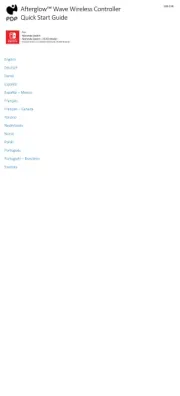
30 Juli 2025
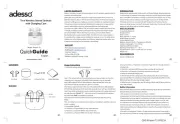
29 Juli 2025

23 Juli 2025

22 Juli 2025

22 Juli 2025

22 Juli 2025

22 Juli 2025
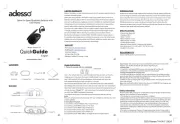
21 Juli 2025
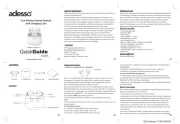
21 Juli 2025
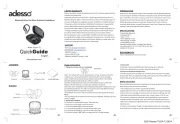
21 Juli 2025